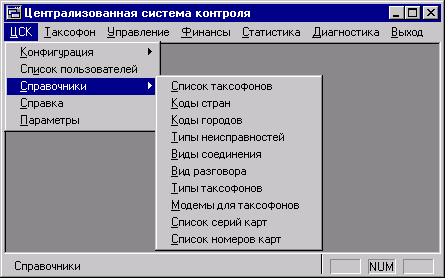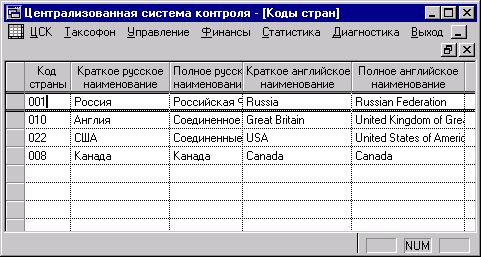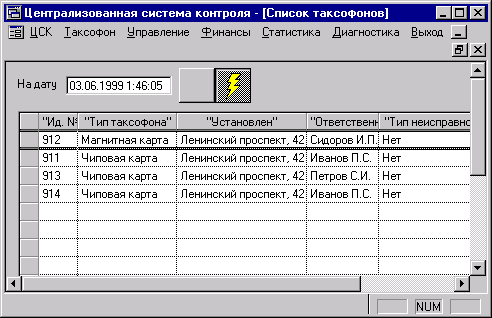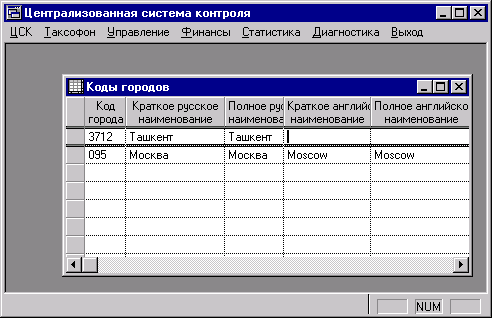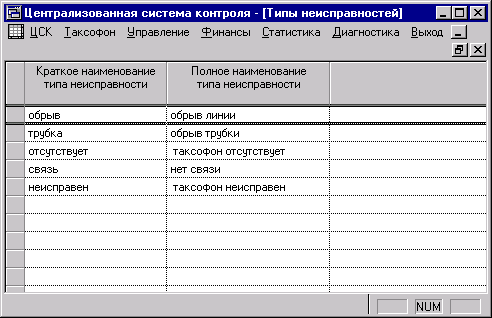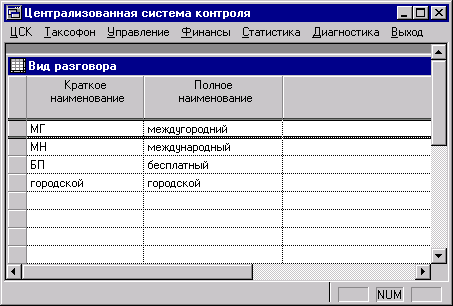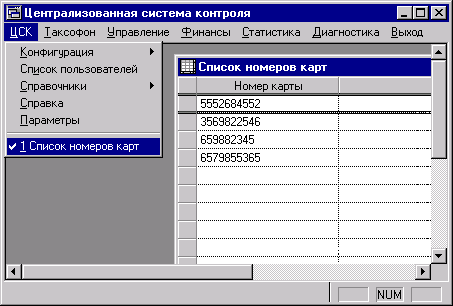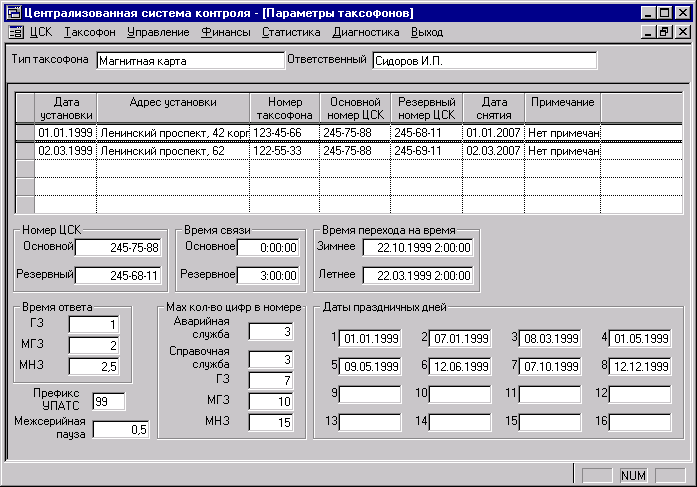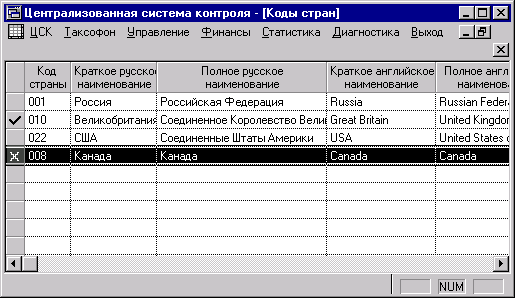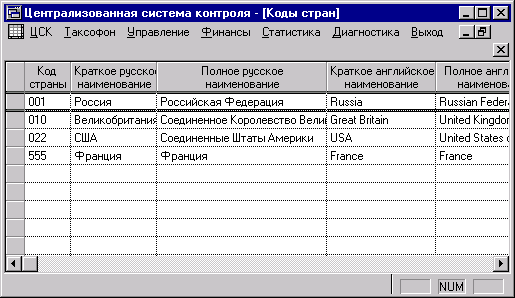- •Пояснительная записка к дипломному проекту на тему :
- •Москва 1999
- •Исследовательская часть.
- •Анализ проблем управления сетью таксофонов и синтез решения по его оптимизации.
- •Состав выполняемых централизованной системой контроля функций.
- •Аппаратные средства, операционные системы и инструментальные средства.
- •Разработка алгоритмов и программ.
- •Аппаратно-программная структура системы.
- •Структура программного комплекса.
- •Общая структура алгоритма.
- •Структура данных.
- •Алгоритм определения прав доступа.
- •Алгоритм изменения данных.
- •Алгоритм просмотра данных на экране.
- •Алгоритм вывода данных на печать.
- •Структура меню.
- •Методика испытаний и результаты экспериментальной проверки.
- •Методика испытаний программного обеспечения.
- •Особенности задачи в приложении к тестированию программ.
- •Особенности среды программирования.
- •Особенности поставленной задачи.
- •Тестирование надежности программного обеспечения.
- •Контроль правильности вводимых данных.
- •Функциональное тестирование.
- •Зависимость размера файлов бд от срока эксплуатации системы (обслуживание 3000 таксофонов).
- •Технологическая часть.
- •Введение.
- •Этапы создания программного продукта.
- •Проектирование программного продукта.
- •Постановка задачи.
- •Составление проекта.
- •Алгоритмизация.
- •Кодирование.
- •Тестирование программного обеспечения.
- •Оценка надёжности программ по гост 28195-89.
- •Заключение.
- •Организационно-экономическая часть.
- •Введение.
- •Теоретические сведения.
- •Анализ конкурентоспособности системы таксофонов «Экситон-201м».
- •Товары-конкуренты.
- •Определение параметров, подлежащих оценке.
- •Расчет сводного индекса по техническим параметрам.
- •Определение сводного индекса по экономическим параметрам.
- •Расчет интегрального показателя конкурентоспособности.
- •Выводы и прогнозы.
- •Производственно-экологическая безопасность.
- •Введение.
- •Зависимость между показателями утомления и условиями труда.
- •Комплекс мероприятий, направленных на уменьшение утомляемости при работе за компьютером.
- •Электромагнитное излучение.
- •Электрическая опасность.
- •Нерациональное освещение.
- •Посторонние шумы.
- •Микроклимат.
- •Психофизиологические факторы.
- •Организационные мероприятия.
- •Планирование рабочего места.
- •Экологическая безопасность.
- •Выводы.
- •Содержание.
- •3.2 Выполнение программы.
3.2 Выполнение программы.
Для пользователя программа состоит из многоуровневых меню, экранных и печатных форм. С началом работы на экране появляется главное меню ЦСК (см. рис П1.2). Оно служит для выбора режима работы с системой и выхода из системы. В этой форме доступен выбор пунктов «падающего»меню (см. приложение 3, рис П3.1- П3.10). При переходе в меню нижнего уровня:
осуществляется переход в меню еще более низкого уровня либо
на экране отображаются формы, соответствующие пунктам меню, при этом возможен доступ в главную форму до закрытия открывшегося окна (см. приложение 3, рис П3.30).
|
|
|
Рис. П 1.2 Главное меню программы. |
Для перехода в меню более низкого уровня можно использовать:
левую клавишу «мыши»,
клавиши перемещения «вверх», «вниз» управляющей клавиатуры,
клавиши основной клавиатуры, соответствующие буквам в названии пункта меню, которые выделены подчеркиванием.
В нижней строке экрана выводится подсказка пользователю, в каком пункте меню он находится.
При работе с формами оператору доступны следующие действия:
просмотр данных на экране дисплея;
вывод данных на печать;
изменение данных (одновременно автоматически осуществляется контроль вводимой оператором информации) – для этого необходимо:
чтобы редактировать существующие строки таблиц – установить курсор (при помощи «мыши») на нужную строку и произвести необходимые изменения. При этом изменяемая строка в крайнем левом поле помечается знаком
 (см. приложение 3, рис. П3.11,П3.23);
(см. приложение 3, рис. П3.11,П3.23);чтобы удалить существующую строку таблицы – установить курсор на нужную строку, вызвать окно (меню) режимов редактирования нажатием правой клавиши «мыши» и выбрать пункт «удалить». При этом удаляемая строка в крайнем левом поле помечается знаком
 ,
но на экране остается (см. приложение
3, рис. П3.24). Для физического удаления
помеченных
,
но на экране остается (см. приложение
3, рис. П3.24). Для физического удаления
помеченных  строк необходимо ввести подтверждение
(см. ниже – запись произведенных
изменений);
строк необходимо ввести подтверждение
(см. ниже – запись произведенных
изменений);чтобы создать новую строку в таблице - вызвать окно (меню) режимов редактирования нажатием правой клавиши «мыши» и выбрать пункт «создать», после чего ввести данные в соответствующие поля появившейся в нижней части экрана пустой строки (см. приложение 3, рис. П3.25);
для записи произведенных изменений (создание новых строк, редактирование и удаление существующих) надо вызвать окно (меню) режимов редактирования и выбрать пункт «сохранить»,в противном случае в базе данных произведенные изменения зафиксированы не будут. При записи изменений происходит следующее (см. приложение 3, рис. П3.26, П3.27):
новые строки из нижней части экрана переносятся в верхнюю (в основную таблицу),
удаляемые строки исчезают,
у измененных строк исчезает флаг
 ;
;для перевывода информации из базы данных без сохранения внесенных после последней записи изменений надо вызвать окно (меню) режимов редактирования и выбрать пункт «обновить» (см. приложение 3, рис. П3.26, П3.28);
для выхода из окна (меню) режимов редактирования надо выбрать пункт «отмена».
Основные формы, соответствующие пунктам меню, приведены в приложении 3, рис.П3.11- рис.П3.22.
Сообщения оператору.
Во время работы оператору могут выдаваться следующие сообщения (см. рис. П1.3):
|
|
|
|
|
|
|
Рис. П 1. 3 Сообщения оператору. |
при невозможности соединения его с программой и базой данных в начале работы по причине ввода ошибочных данных;
при выборе в главном меню режима «Выход»– необходимо ввести подтверждение для окончания сеанса работы и выхода из системы.
Приложение 2
Структура базы данных.
Приложение 3
Программное обеспечение централизованной системы контроля и планирования работы сети таксофонов.
Экранные и печатные формы, выходные документы.
1999
|
|
|
| ||||||||
|---|---|---|---|---|---|---|---|---|---|---|
|
|
Рис. П3.1 Меню «ЦСК». Пункт «Справочники». |
| ||||||||
|
|
|
| ||||||||
|
|
Рис. П3.2 Меню «Таксофон». Пункт «Тарифы звонков». |
| ||||||||
|
|
|
| ||||||||
|
|
Рис. П3.3 Меню «Таксофон». Пункт «Параметры таксофонов». |
| ||||||||
|
|
|
| ||||||||
|
|
Рис. П3.4 Главное меню. Пункт «Управление системой». |
| ||||||||
|
|
|
| ||||||||
|
|
Рис. П3.5 Меню «Финансы». Пункт «Финансовые отчеты». |
| ||||||||
|
|
|
| ||||||||
|
|
Рис. П3.6 Меню «Статистика». Подпункт «Ежемесячный отчет». |
| ||||||||
|
|
|
| ||||||||
|
|
Рис. П3.7 Меню «Диагностика». Пункт «Диагностические отчеты». |
| ||||||||
|
|
|
| ||||||||
|
|
Рис. П3.8 Меню «Диагностика». Подпункт «Отказы». |
| ||||||||
|
|
|
| ||||||||
|
|
Рис. П3.9 Меню «Диагностика». Подпункт «Количество опознанных городских таксофонных карт». |
| ||||||||
|
|
| |||||||||
|
|
Рис. П3.10 Меню «Диагностика». Подпункт «Количество срабатываний от имитаторов». | |||||||||
|
|
|
| ||||||||
|
|
Рис. П3.11 Форма справочника «Коды стран». |
| ||||||||
|
|
|
| ||||||||
|
|
Рис. П3.12Форма таблицы «Список таксофонов». |
| ||||||||
|
|
|
| ||||||||
|
|
Рис. П3.13Форма справочника «Коды городов». |
| ||||||||
|
|
|
| ||||||||
|
|
Рис. П3.14Форма справочника «Типы неисправностей». |
| ||||||||
|
|
|
| ||||||||
|
|
Рис. П3.15Форма справочника «Виды соединения». |
| ||||||||
|
|
|
| ||||||||
|
|
Рис. П3.16Форма справочника «Виды разговоров». |
| ||||||||
|
|
|
| ||||||||
|
|
Рис. П3.17Форма справочника «Типы таксофонов». |
| ||||||||
|
|
|
| ||||||||
|
|
Рис. П3.18Форма справочника «Список модемов». |
| ||||||||
|
|
|
| ||||||||
|
|
Рис. П3.19Форма справочника «Список серий таксофонных карт». |
| ||||||||
|
|
| |||||||||
|
|
Рис. П3.20Форма промежуточного справочника «Список таксофонов». | |||||||||
|
|
|
| ||||||||
|
|
Рис. П3.21 Форма справочника «Список номеров таксофонных карт». |
| ||||||||
|
|
| |||||||||
|
|
Рис. П3.22 Форма журнала «Параметры таксофона». |
| ||||||||
|
|
|
| ||||||||
|
|
Рис. П3.23 Форма справочника «Коды стран». Изменение существующей строки таблицы |
| ||||||||
|
|
|
| ||||||||
|
|
Рис. П3.24 Форма справочника «Коды стран». Удаление существующей строки таблицы |
| ||||||||
|
|
| |||||||||
|
Рис. П3.25 Форма справочника «Коды стран». Добавление новой строки в таблицу. |
| |||||||||
|
|
| |||||||||
|
Рис. П3.26 Форма справочника «Коды стран». Вызов окна режимов. |
| |||||||||
|
|
| |||||||||
|
Рис. П3.27 Форма справочника «Коды стран». Сохранение внесенных изменений. |
| |||||||||
|
|
| |||||||||
|
Рис. П3.28 Форма справочника «Коды стран». Обновление данных. |
| |||||||||
|
|
| |||||||||
|
|
Рис. П3.29 Форма журнала «Параметры таксофона».Изменение данных в «ссылочных» таблицах. | |||||||||
|
|
| |||||||||
|
|
Рис. П3.30 Одновременная работа с несколькими формами. | |||||||||
Приложение 4
Программное обеспечение централизованной системы контроля и планирования работы сети таксофонов.
Листинг программы.
1999